Как отключить переход к следующему слайду. Настройка показа слайдов в интерактивной презентации
Если в презентации настроена смена слайдов по щелчку, то переходить между слайдами можно:
- с помощью стрелок на клавиатуре;
- клавиши пробел;
- щелчком кнопки мыши;
- прокручивая колесико мыши.
Это неудобно для интерактивной презентации, так как работа с презентацией может пойти не по плану: пользователь компьютера может случайно выполнить одно из перечисленных действий и попасть на следующий слайд, минуя запрограммированный сценарий работы с презентацией.
Чтобы эту проблему решить, нужно правильно настроить показ презентации как Автоматический показ презентации.
Для этого нужно на панели Риббон открыть вкладку Показ презентации и выбрать Настройка демонстрации. В диалоговом окне Настройка презентации выбираем Автоматический (полный экран) и нажимаем ОК.
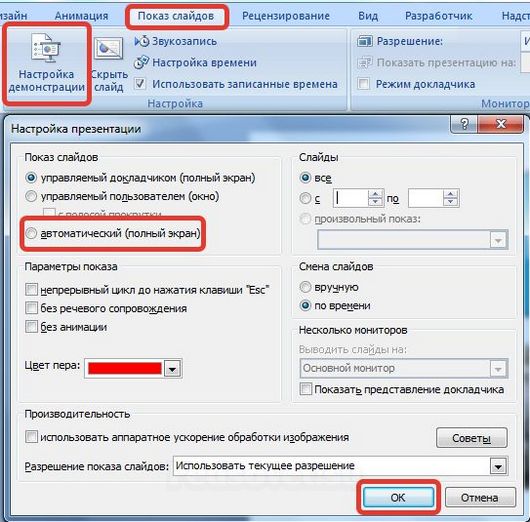
После этого навигация в презентации возможна только по гиперссылкам и управляющим кнопкам.
Важно! На каждом слайде должна находиться хотя бы одна управляющая кнопка или объект с настроенной на нем гиперссылкой, иначе пользователь не сможет перейти к другому слайду.
